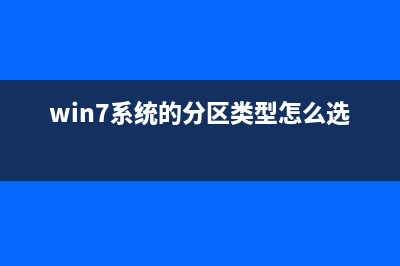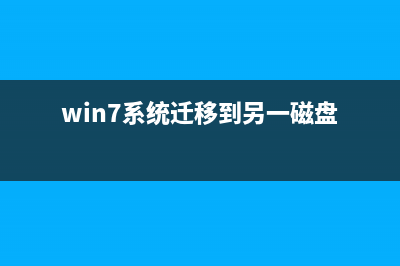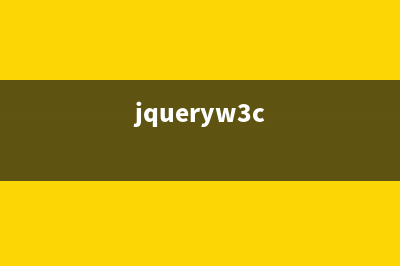位置: 编程技术 - 正文
win8.1操作系统中我的电脑在哪里?win8.1我的电脑快捷键添加方法介绍(win8操作中心怎么打开)
编辑:rootadmin推荐整理分享win8.1操作系统中我的电脑在哪里?win8.1我的电脑快捷键添加方法介绍(win8操作中心怎么打开),希望有所帮助,仅作参考,欢迎阅读内容。
文章相关热门搜索词:win8.1 操作中心,win8功能,win8功能,电脑操作系统win8,win8选择操作系统,win8.1 操作中心,win8操作中心怎么打开,win8操作中心怎么打开,内容如对您有帮助,希望把文章链接给更多的朋友!
很多刚刚接触win8的用户会发现,xp中的“我的电脑”,win7中的“计算机”,到了win8难道只有“资源管理器”了吗?开始菜单里边倒是有“计算机”,但是无法放到桌面。在最新版的win8.1中也是如此,大家会发现熟悉的“我的电脑”不见了,小编听某些朋友反映“只能在资源管理器中把计算机的快捷方式放到桌面,这样很不方便啊,win8.1我的电脑在哪?”,但对于小编我这种从vista一直用到win8的资深用户来说,这个再简单不过了!那么,小编就教教大家win8.1我的电脑最简单的添加方法。
其实win8的添加方法和xp、win7没多大区别,小编觉得这是叫法不同而已:
1、XP系统 没有“我的电脑”在桌面空白处右键单击,选择属性—桌面—自定义桌面—在常规选项卡里把我的电脑前面打上勾点击确定。
2、WIN7系统 没有“我的电脑”WIN7 计算机= XP的我的电脑叫法不一样 在桌面空白处右键单击 然后选择“个性化”设置,在之后弹出的个性化设置窗口中就能找 “ 更改桌面图标” 如下图 勾选上“计算机”点应用再回到桌面把“计算机”右键重命名为 “我的电脑”
或者在桌面空白处右键单击 “查看”--“显示桌面图标” 或点“开始”键 找到“ 计算机 ”右键“在桌面面显示”也可以。
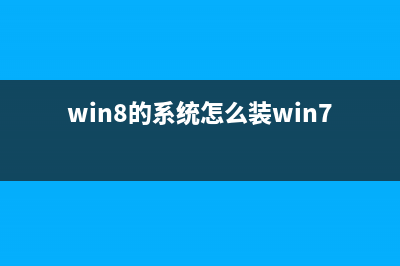
3、Win8系统 在Win8桌面空白处右键,选择“个性化”,打开“个性化”界面后,选择“更改桌面图标”的选项
在“桌面图标设置”中选中“计算机”然后应用或者确定即可
此时,Win8的桌面上出现了“计算机”的图标,这就相当于Windows XP系统中的“我的电脑”,和Win7中的计算机一样
当然,你也可以直接按Win键+E键 来打开“计算机”(也就是Windows XP中的“我的电脑”)
win8系统怎么使用win7系统中的旧版任务管理器 相对于win7系统win8系统做出来很大的感动,而任务管理也做出了很大改动,不过有的朋友貌似对新版的任务管理器不是很感冒,依旧钟爱旧版任务管理器
如何安装和卸载Windows8系统应用的详细图文教程 Win8应用的安装和卸载方式与以前的桌面程序大不相同,所以深度之家小编觉得有必要专门来介绍一下如何在Win8中安装和卸载Win8应用。要想安装Win8应用
Win8系统评价我的计算机的操作方法步骤 不知道网友们知不知道在win8系统中可以评价我的计算机,还有进行打分;这样可以知道我们的计算机是优秀还是良好的状态。但是要怎么的进行操作呢!
标签: win8操作中心怎么打开
本文链接地址:https://www.jiuchutong.com/biancheng/355645.html 转载请保留说明!上一篇:win8/win8.1怎么设置按f8进入安全模式以9600版本为例(win8电脑设置)
下一篇:win8系统怎么使用win7系统中的旧版任务管理器(win8的系统怎么装win7)

](https://www.jiuchutong.com/image/20231206/1701841386.jpg)
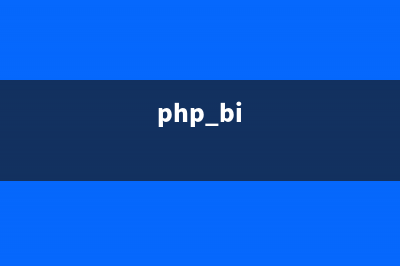
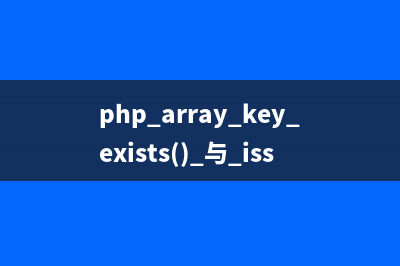

![[下载]Deepin 2014.1 发布下载 快速·稳定·更好用([下载转存] 经验本题库源文件下载转存 秒结)](https://www.jiuchutong.com/image/20240129/1706499363.jpg)